Jak korzystać z każdego słowa w programie Word 2013
Informacje dodawane do dokumentu w programie Microsoft Word mogą pochodzić z różnych miejsc, i prawdopodobnie w tekście dokumentu znajduje się niewłaściwy przypadek. Ręczna zmiana może być żmudna, szczególnie w przypadku dużej ilości tekstu.
Program Word 2013 zapewnia szybką konwersję zaznaczenia tekstu na znormalizowaną wielkość liter, a jedną z dostępnych opcji jest pisanie wielkimi literami każdego słowa. Jeśli Twój dokument wymaga, aby zaznaczony tekst zawierał wielkie litery, to nasz poradnik poniżej pokaże Ci, jak to zrobić w kilku krótkich krokach.
Jak korzystać z każdego słowa w programie Microsoft Word 2013
Kroki w tym artykule zostały napisane przy użyciu programu Microsoft Word 2013. Wcześniejsze wersje programu Word również mają tę funkcję, chociaż kroki wymagane do wielkich liter każdego słowa w poprzednich wersjach programu Word mogą się nieznacznie różnić od opisanych w poniższych krokach.
Krok 1: Otwórz dokument w Microsoft Word 2013.
Krok 2: Znajdź tekst, dla którego chcesz wstawić wielkie słowo, a następnie wybierz je za pomocą myszy. Możesz zaznaczyć cały tekst w dokumencie, naciskając Ctrl + A na klawiaturze.

Krok 3: Kliknij kartę Narzędzia główne w górnej części okna.
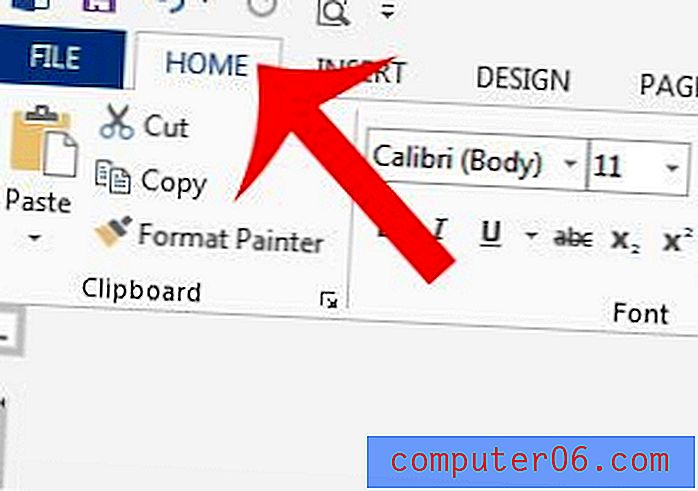
Krok 4: Kliknij przycisk Zmień wielkość liter w sekcji Czcionka wstążki nawigacyjnej u góry okna.
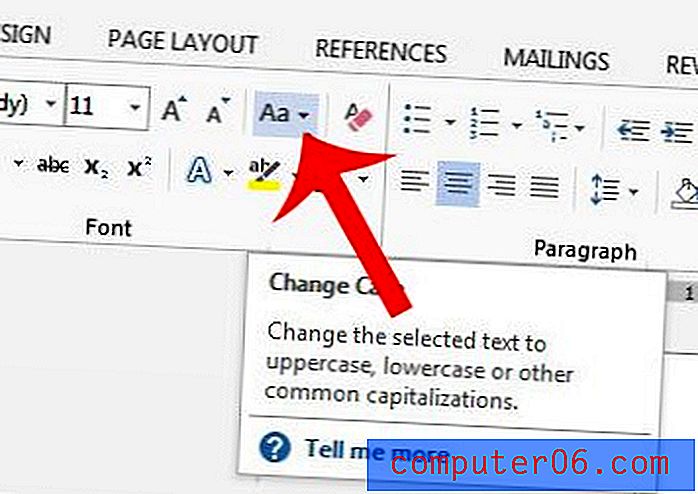
Krok 5: Wybierz opcję wielkie litery każdego słowa .
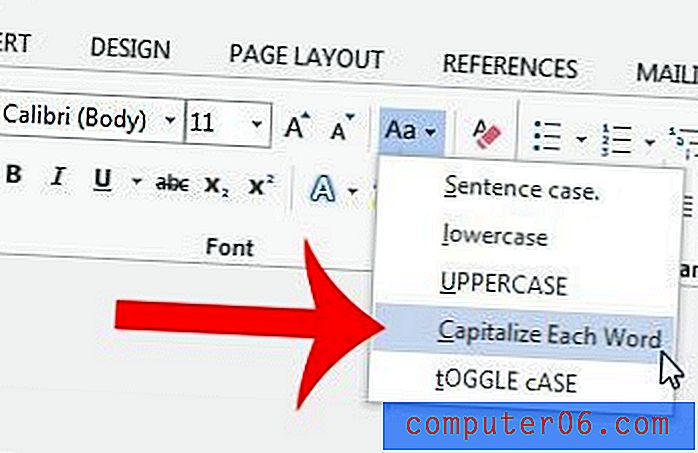
Odwiedź witrynę pomocy technicznej firmy Microsoft, aby uzyskać więcej informacji na temat zmiany spraw w programie Word.
Czy musisz zastosować nagłówek do dokumentu Word, aby coś drukowało się u góry każdej strony? Kliknij tutaj, aby dowiedzieć się, jak to zrobić w programie Microsoft Word 2013.



